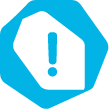최근 코로나 확진자 수가 500명대로 넘어가면서 비대면 회의, 재택 등 온라인으로 주로 업무를 많이 하는데요. 컴퓨터로 처리해야 되는 것들이 배로 늘어나다 보니 컴퓨터의 속도가 급격하게 저하되었거나 과부하 되어 속도가 느려지진 않았나요? 뉴노멀의 시대인 만큼 이제는 컴퓨터가 많은 작업량을 따라가야 하는데요. 컴퓨터 관리만 잘해도 속도를 더 올릴 수 있습니다. 컴알못 직장인을 위한 스마트한 컴퓨터 관리법! 지금부터 알려드릴게요.
● 단축키로 빠르게 빠르게! 실행시키는 방법
일을 하다 보면 자주 이용하는 프로그램들이 생기게 됩니다. 그럴 때마다 프로그램 아이콘을 찾아 실행시키기보다 윈도우 작업 표시줄에 배치를 해놓고 단축키만 눌러준다면 빠르게 실행시킬 수 있습니다. 주로 사용하는 인터넷 브라우저나 혹은 오피스 프로그램을 가장 왼쪽에 배치시켜 놓으면 왼쪽부터 차례대로 1~9까지 숫자가 적용됩니다. 그러면 Window 키 + 숫자키를 눌러 빠르게 불러올 수 있습니다.
● 불필요한 파일과 프로그램은 정리해주기
바쁘게 일을 하다 보면 휴지통 및 임시파일 등 불필요한 각종 파일들이 쌓일 수 있습니다. 그런 파일들은 그때그때 정리를 해주어야 컴퓨터의 속도가 느려지지 않습니다. 불필요한 파일 정리는 윈도우의 설정 창에서 할 수 있습니다. 'Window 키 + I 키'를 눌러 설정 창을 불러온 뒤 시스템의 저장소에 가면 디스크의 임시파일을 저장해 놓은 곳을 확인할 수 있습니다. 그러면 임시 파일을 눌러 불필요한 파일들을 제거해 주세요. 파일을 삭제할 때는 컴퓨터에 기본적으로 깔린 Window 파일은 삭제하지 않도록 주의해 주어야 합니다.
● 윈도우 팁 앤 트릭과 투명 효과 비활성화
마찬가지로 설정 창에서 컴퓨터의 속도를 올릴 수 있는 두 가지의 방법이 더 있는데요. 윈도우 팁 앤 트릭과 투명 효과를 비활성화하는 것입니다. 윈도우 10 PC를 사용하게 되면 기본적으로 윈도우 팁 앤 트릭이 설정되어 있습니다. 이 기능은 사용자가 이전에 한 작업 또는 수행하고 있는 작업을 확인할 수 있는 기능입니다. 하지만 이 기능은 오히려 컴퓨터의 속도를 더디게 만들게 되는데요. 이 기능을 사용하지 않는다면 비활성화해주는 것이 좋습니다. 그리고 투명 효과는 작업 표시줄과 알림 센터 등의 창을 투명하게 만들어 주는 기능인데요. 굳이 필요가 없다면 속도 향상을 위해 비활성화해주는 것이 좋겠죠?
● 컴퓨터 내부의 먼지를 싹쓸이!
컴퓨터의 속도가 느려지거나 다운되는 데에는 프로그램적인 문제도 있지만, 기계적인 문제도 있습니다. 바로 컴퓨터의 내부 발열인데요. 컴퓨터 내부에 먼지가 쌓여 있게 되면 발열이 자주 일어나 다운되게 되고, 성능 저하와 수명 단축으로 소음도 발생합니다. 컴퓨터 내부의 먼지는 미리미리 제거해 주시는 것이 좋습니다. 컴퓨터 내부 청소는 1년에 2회 정도 하는 것이 좋지만, 먼지가 많은 사무실이라면 수시로 체크해서 청소해 주어야 합니다.
● 주기적으로 레지스트리 청소해주기
레지스트리는 윈도우의 작동과 형식에 대한 모든 정보 및 실행사항을 추적하고 제어하는 일을 합니다. 그래서 프로그램이 저장된 위치나 특정 프로그램에서 열어야 하는 파일형식 등 다양한 정보를 보관하고 있게 되니 레지스트리를 주기적으로 청소해주는 것이 필요합니다. 레지스트리 청소는 유/무료 프로그램을 통해서 청소를 해 줄 수 있는데요. 몇 가지 추천해드리면 'CC클리너' 와 'Wise클리너'가 있습니다. 두 가지 프로그램 모두 유료와 무료 버전이 있는데요. 레지스트리 청소만 하는 것이라면 무료로 이용해도 충분하답니다.
지금까지 컴퓨터 최적화 방법을 알려드렸는데요. 비대면 사회가 시작되면서 컴퓨터로 화상회의 프로그램 등 더욱 다양한 프로그램을 돌리게 됩니다. 그럴 때 컴퓨터가 다운되어버린다면 정말 당황스럽죠. 이제는 당황하는 일이 없도록 미리미리 컴퓨터를 잘 관리해보세요!
* 이 콘텐츠의 모든 저작권은 휴비스 공식 블로그에 있습니다.
![]() 댓글
댓글